Rumah >tutorial komputer >Penyelesaian masalah >Apa yang perlu dilakukan jika rakaman skrin Win10 tidak berfungsi
Apa yang perlu dilakukan jika rakaman skrin Win10 tidak berfungsi
- 王林ke hadapan
- 2024-03-26 13:10:36756semak imbas
editor php Fungsi rakaman skrin Yuzai Win10 tidak dapat berfungsi dengan baik Ia mungkin disebabkan oleh masalah tetapan sistem atau ralat pemandu. Penyelesaian termasuk menyemak tetapan sistem, mengemas kini pemacu grafik, memulakan semula Windows Explorer, dsb. Artikel ini akan memberi anda pengenalan terperinci kepada penyelesaian untuk rakaman skrin Win10 tidak berfungsi, membolehkan anda menyelesaikan masalah rakaman skrin dengan mudah dan terus menikmati pengalaman rakaman skrin yang cekap.
1 Tekan kekunci pintasan "win+G".
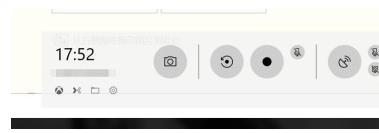
2. Klik Mula dalam bar tugas di bawah dan pilih "Tetapan" dalam senarai menu untuk dibuka.
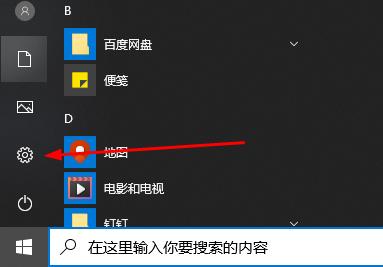
3. Selepas memasuki antara muka tetingkap baharu, klik pilihan "Permainan".
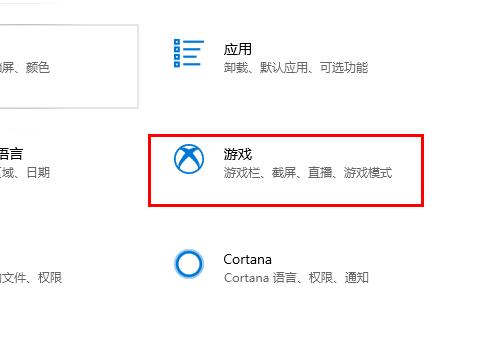
4 Kemudian klik "Bar Permainan" di lajur kiri, cari "Gunakan Bar Permainan untuk merakam klip permainan, tangkapan skrin dan siaran" di sebelah kanan, dan hidupkan butang suisnya.
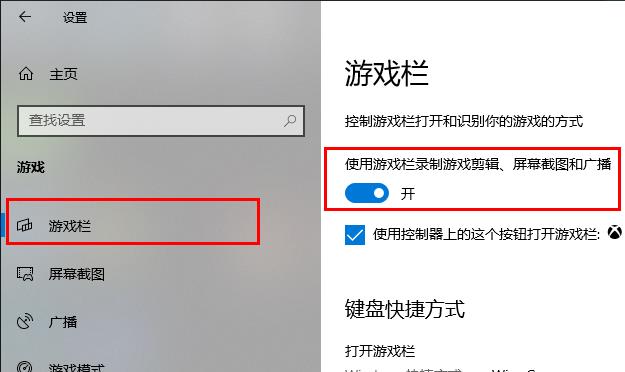
5 Akhir sekali, klik "Game DVR" dan tukar laluan menyimpan video ke cakera sistem terbesar.
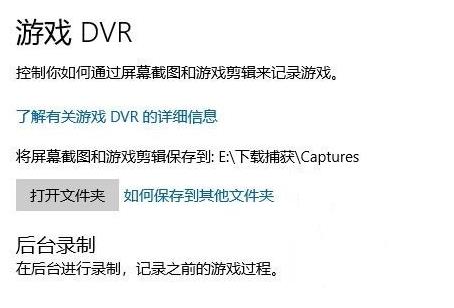
Atas ialah kandungan terperinci Apa yang perlu dilakukan jika rakaman skrin Win10 tidak berfungsi. Untuk maklumat lanjut, sila ikut artikel berkaitan lain di laman web China PHP!

